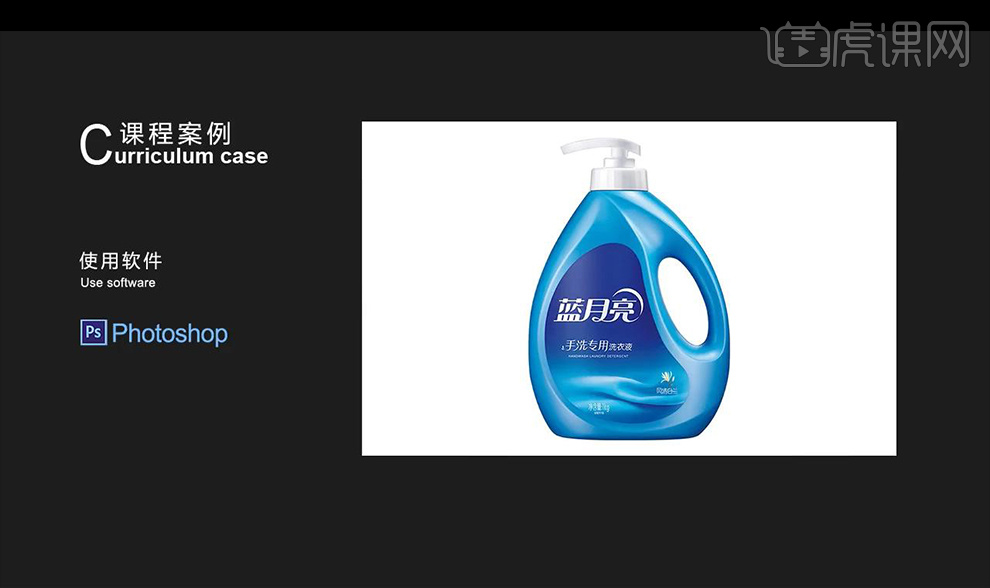如何用ps鼠绘蓝月亮洗衣液
发布时间:暂无
1.使用【PS】打开我们做好的线稿。
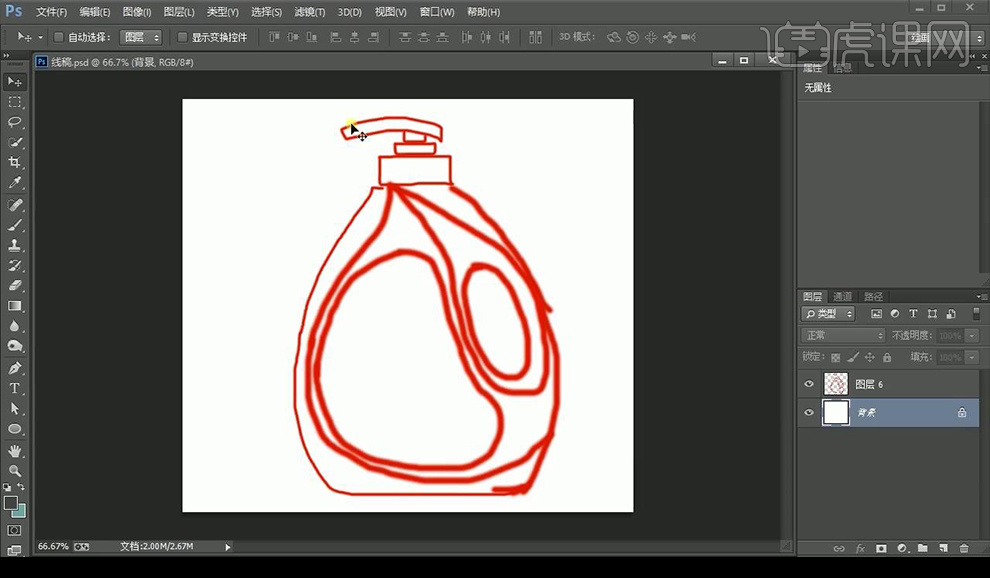
2.新建图层,使用【钢笔工具】进行绘制最上面喷口的形状,填充灰色。
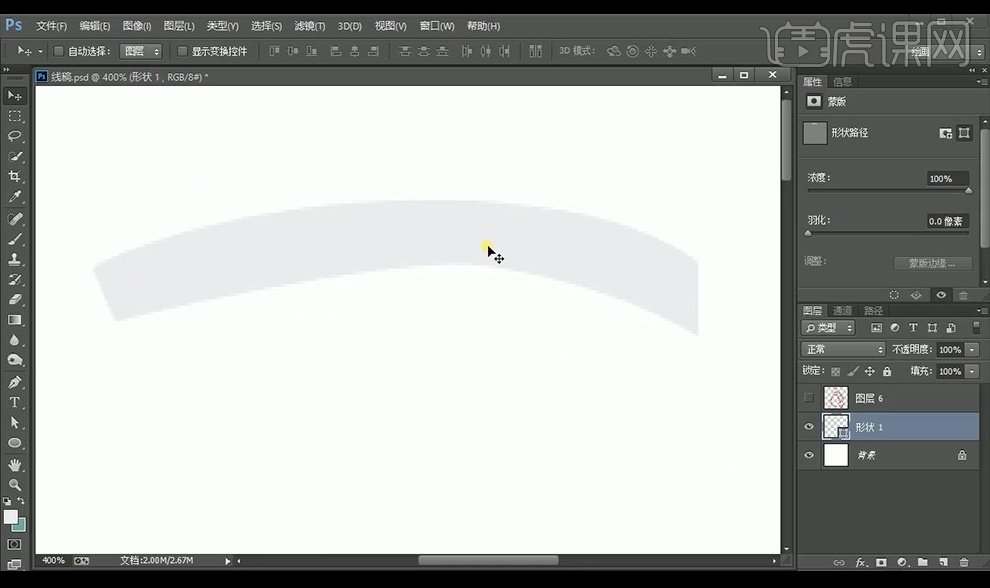
3.绘制椭圆进行创建剪切蒙版,进行【羽化】处理。
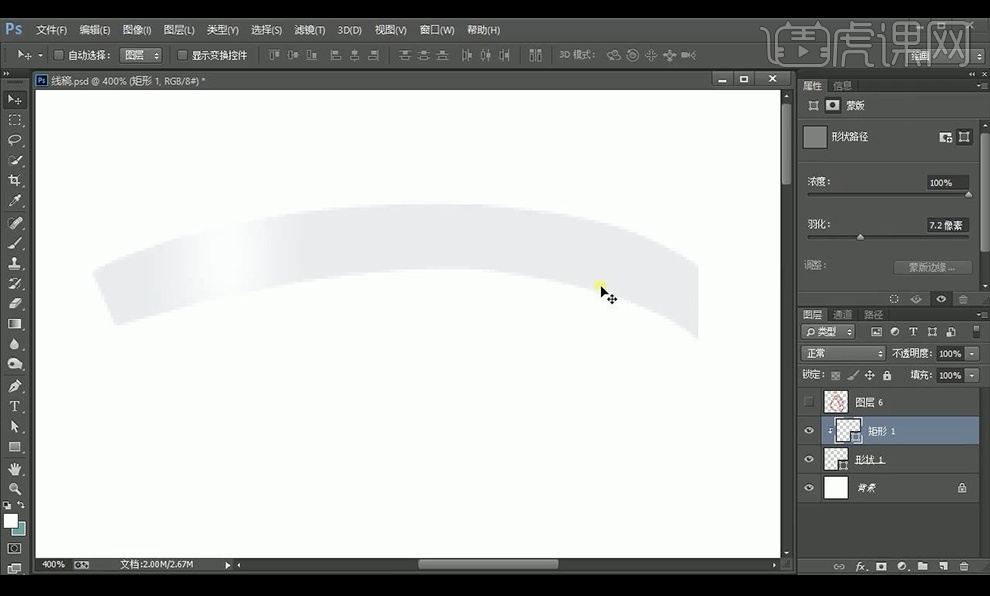
4.复制一层移动到右侧,进行填充底部的深色固有色,然后混合模式改为【正片叠底】。
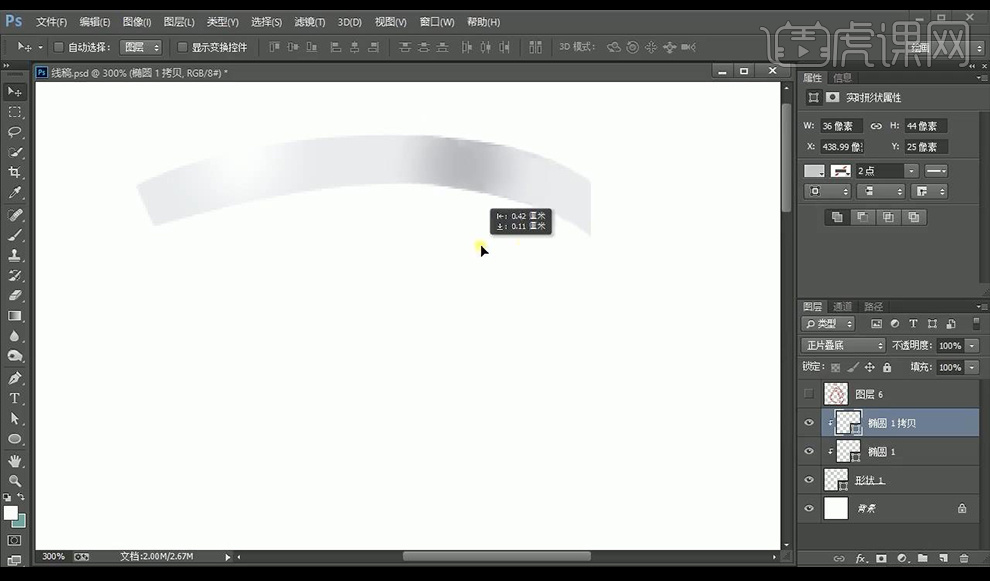
5.复制一层喷口形状,放到最上层,关闭填充打开描边,降低不透明度,进行羽化。
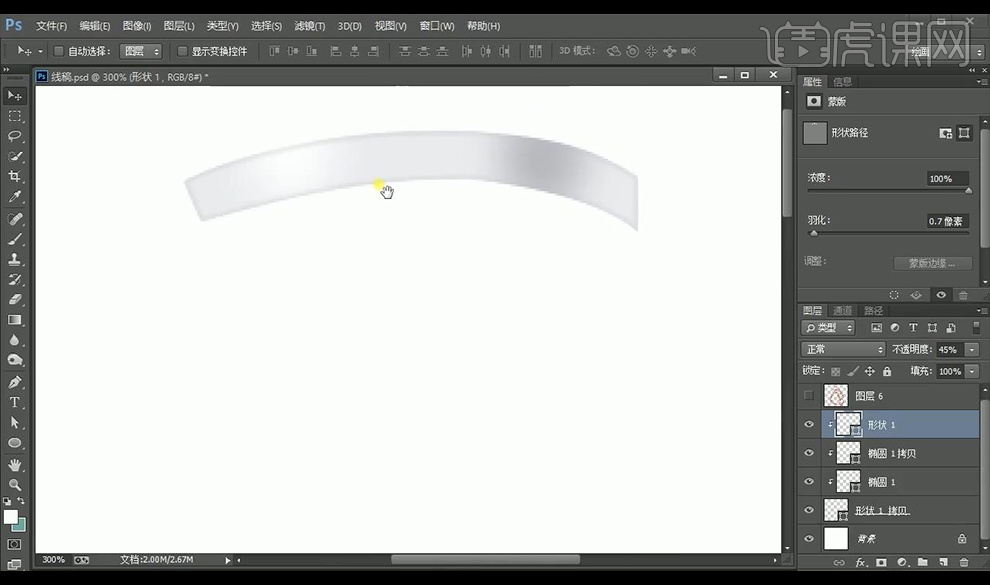
6.接下来再复制一层形状,向下微移,填充白色。
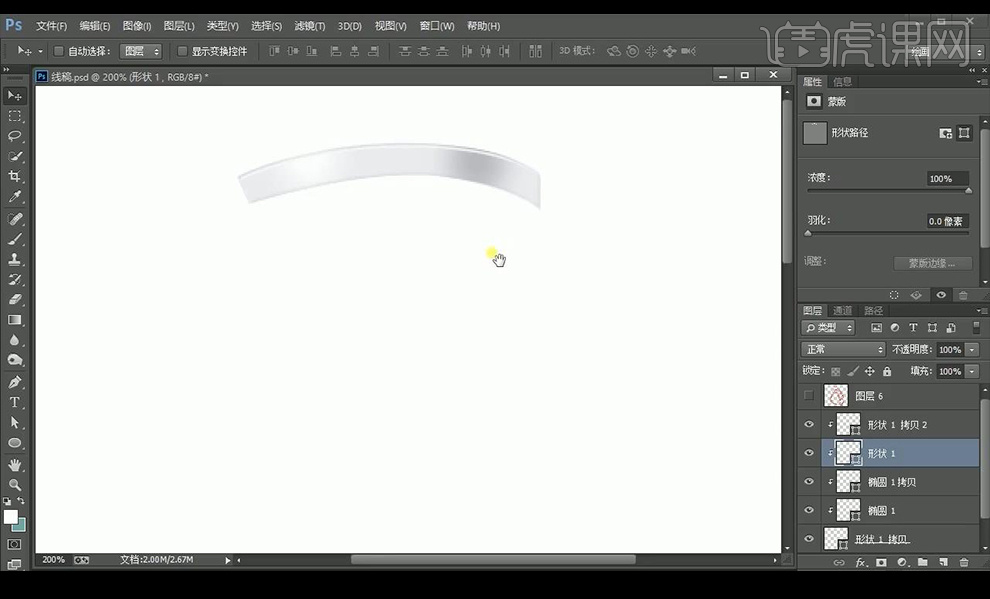
7.新建图层创建剪切蒙版,绘制矩形在右侧,填充深色当做暗部。
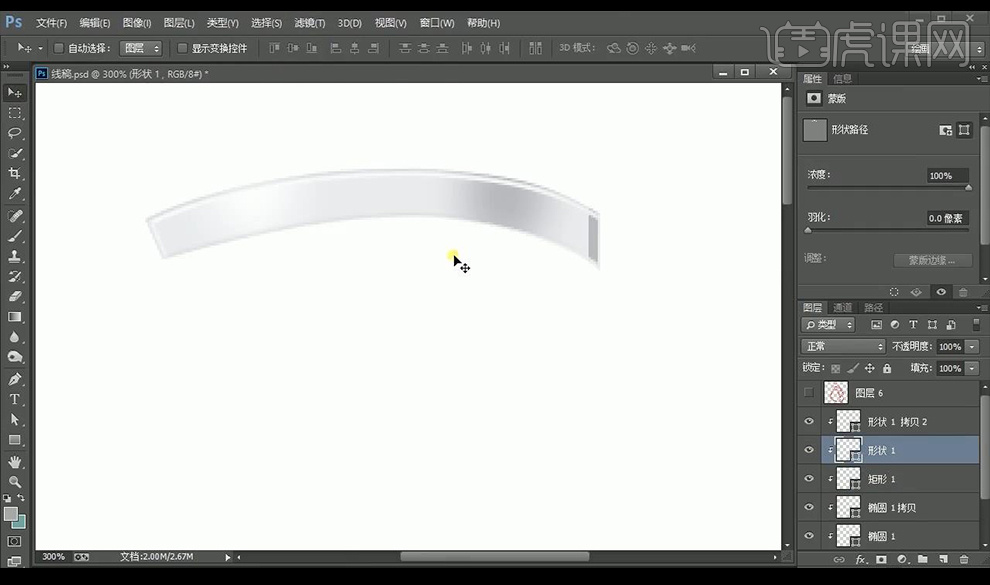
8.将喷口部分编组,继续向下绘制,绘制圆角矩形,新建图层创建剪切蒙版,绘制白色矩形,进行【羽化】。
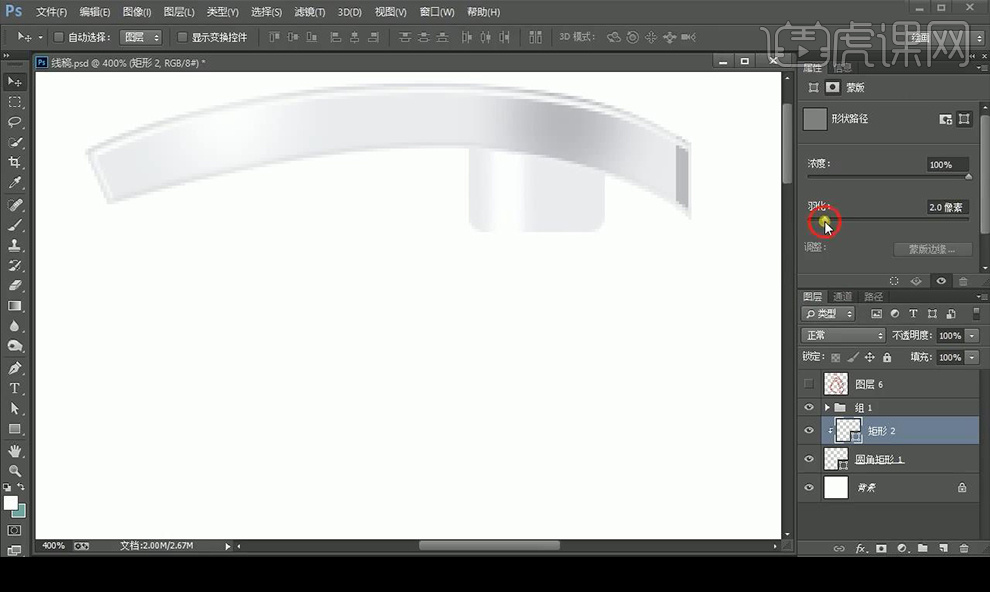
9.复制右移,进行微调,绘制暗色矩形进行摆放,复制一层形状填充暗色进行等比例扩大一点点。
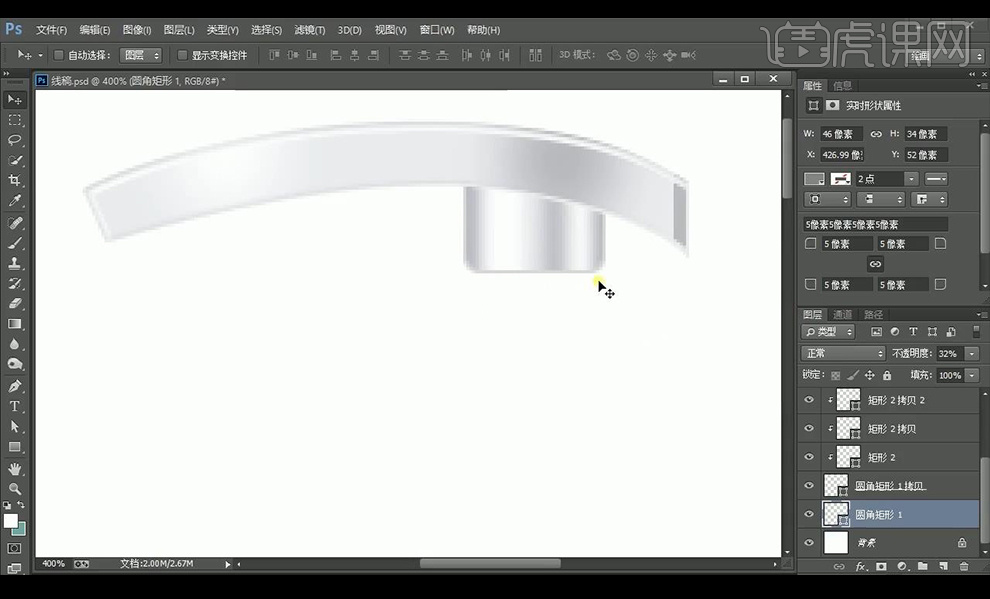
10.接下来继续向下绘制矩形绘制光影方式跟上面相同,进行对这一部分绘制的编组。
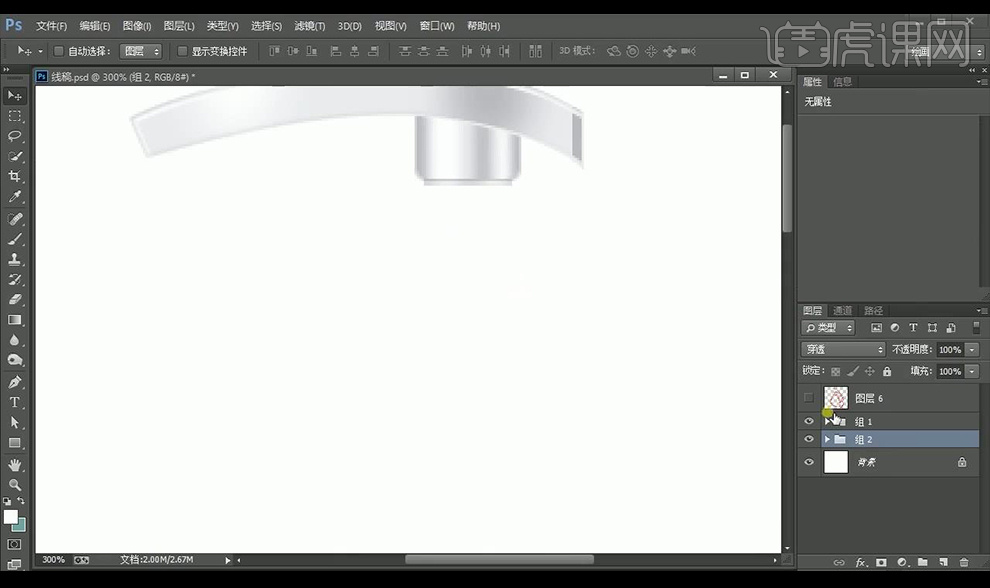
11.接下来继续向下绘制,新建图层,绘制圆角矩形,绘制暗色矩形创建剪切蒙版,进行【羽化】。
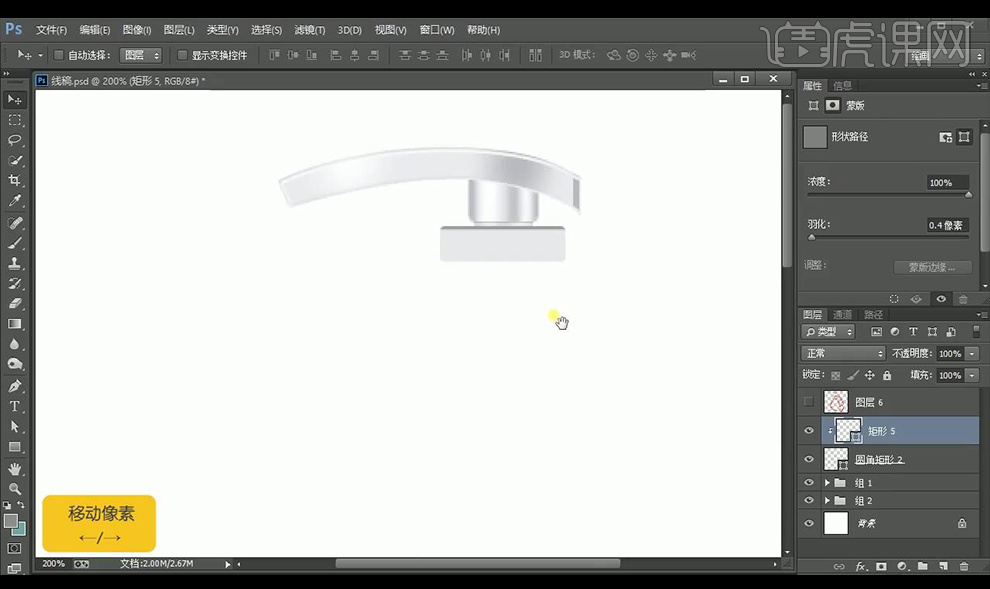
12.继续上面相同方式绘制明暗关系效果如图所示。
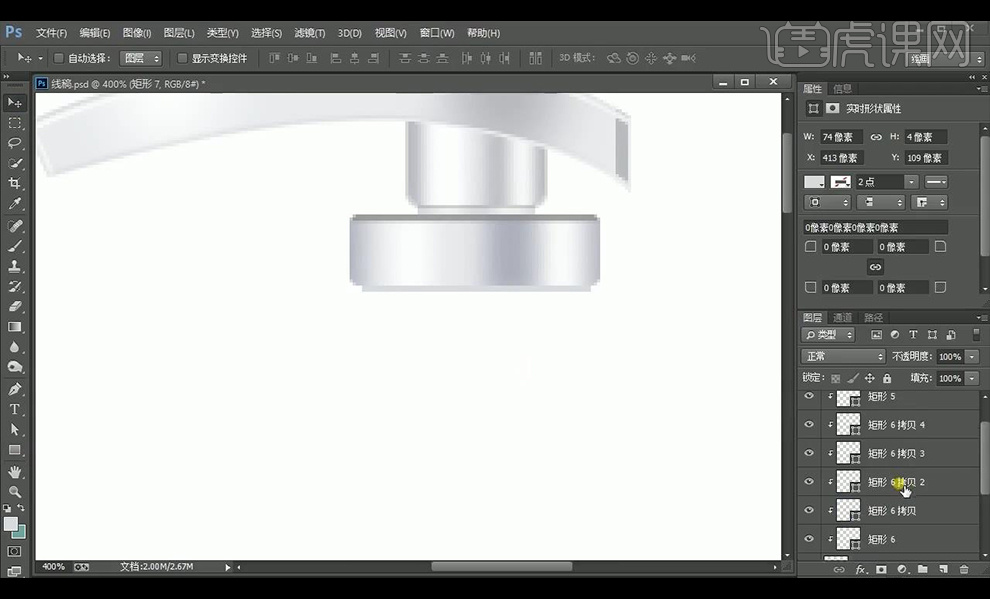
13.接下来继续向下绘制圆角矩形。绘制暗色矩形创建剪切蒙版,进行【羽化】。
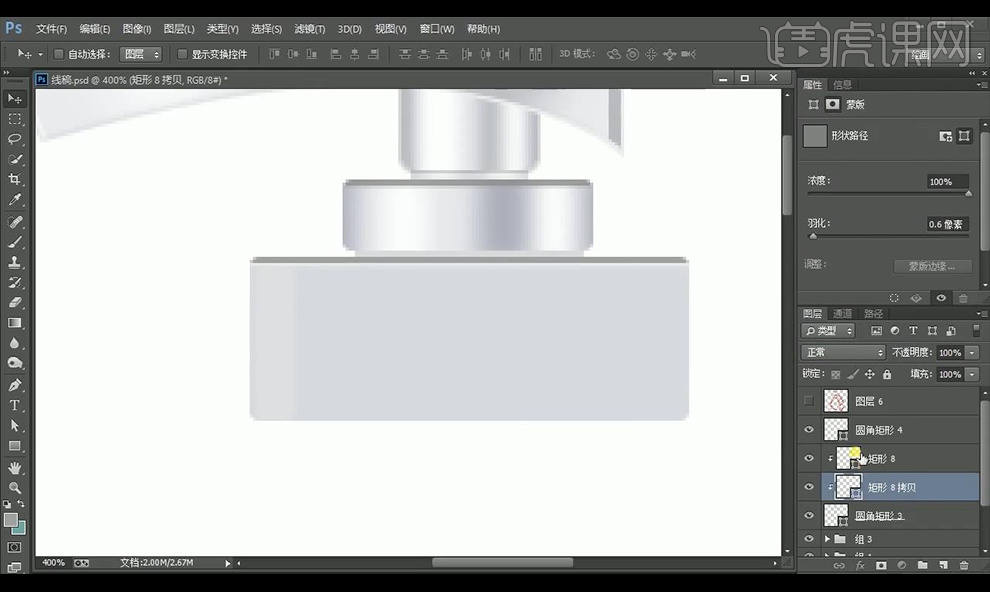
14.绘制圆角矩形进行竖排排列,颜色填充渐变效果,复制一层形状填充深色,进行放大一点当做描边。
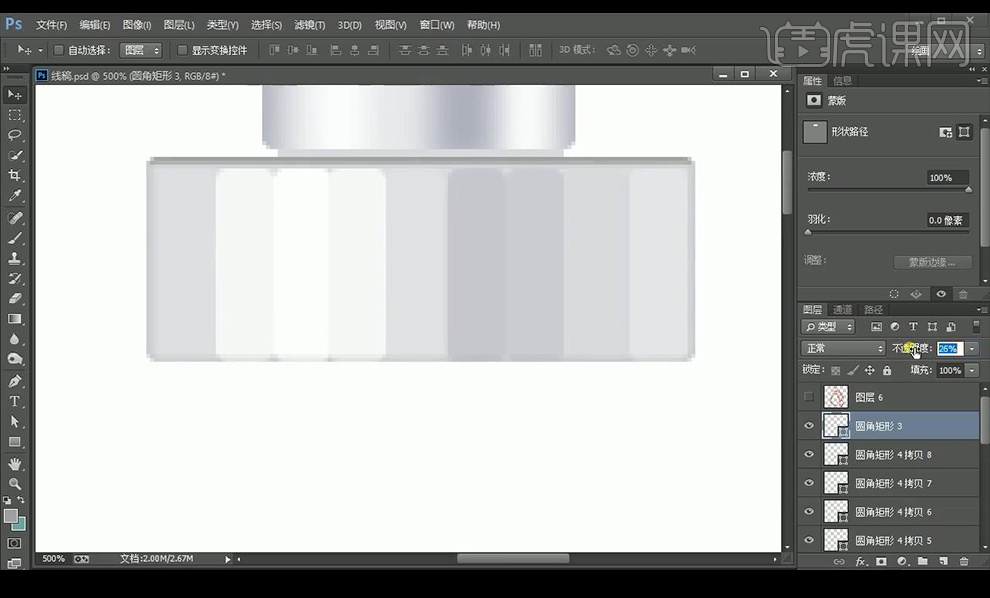
15.接下来继续使用【钢笔工具】进行绘制瓶身形状填充固有色。
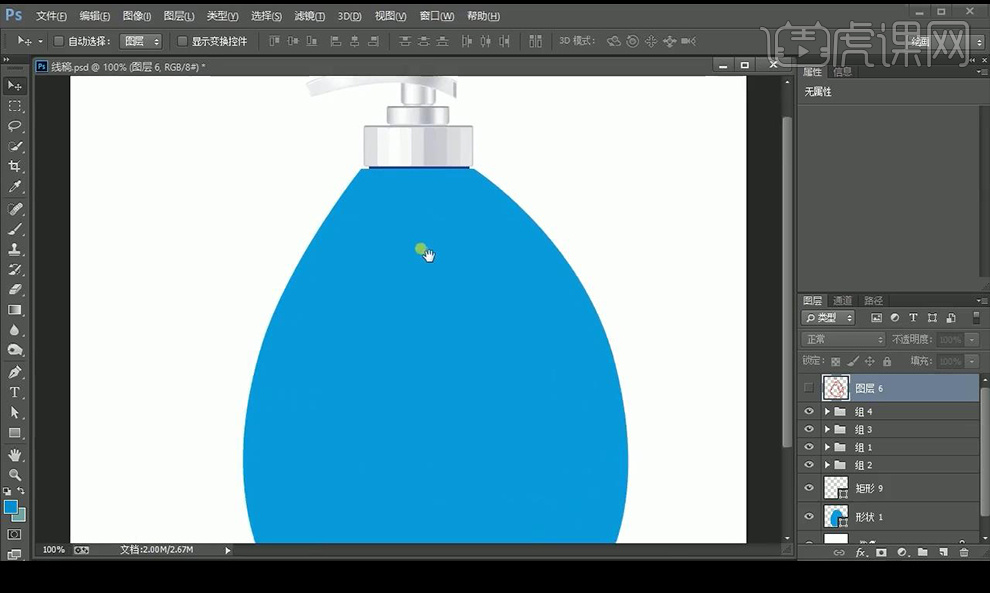
16.接下来继续按照绘制的草稿分出的颜色区域进行绘制选区,填充不同的颜色,参照如图。
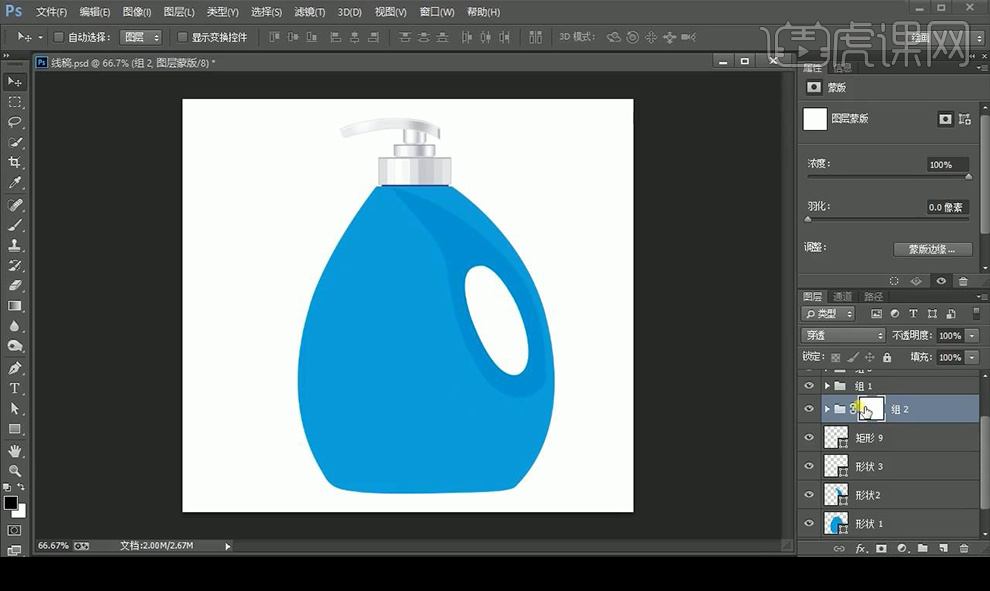
17.复制一层中间深色形状,进行微移,填充白色,进行【羽化】降低不透明度,混合模式为【柔光】。
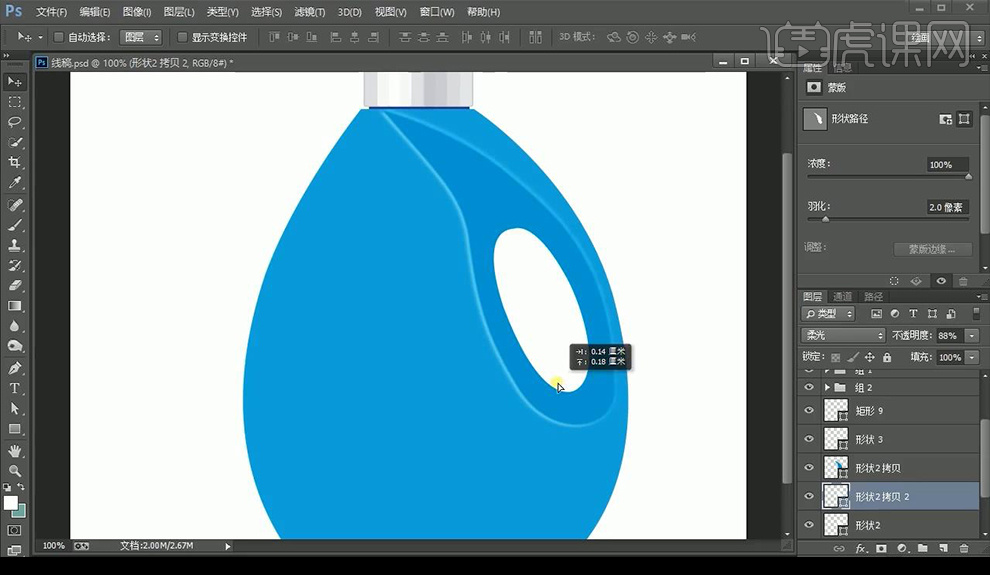
18.接下来绘制形状,创建剪切蒙版,进行羽化,填充蒙版进行拉一下渐变效果。
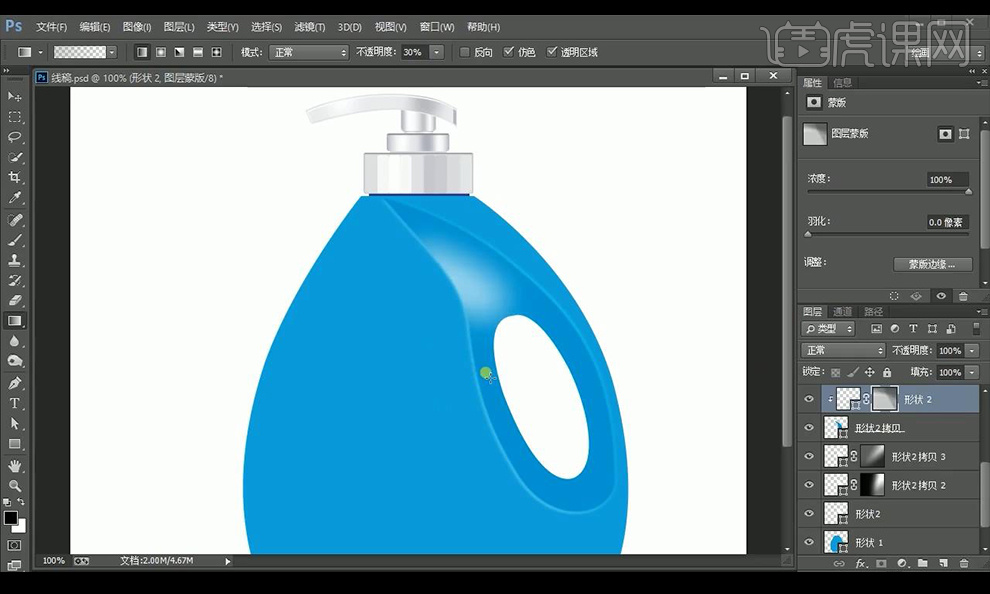
19.接下来绘制反光效果如图所示。
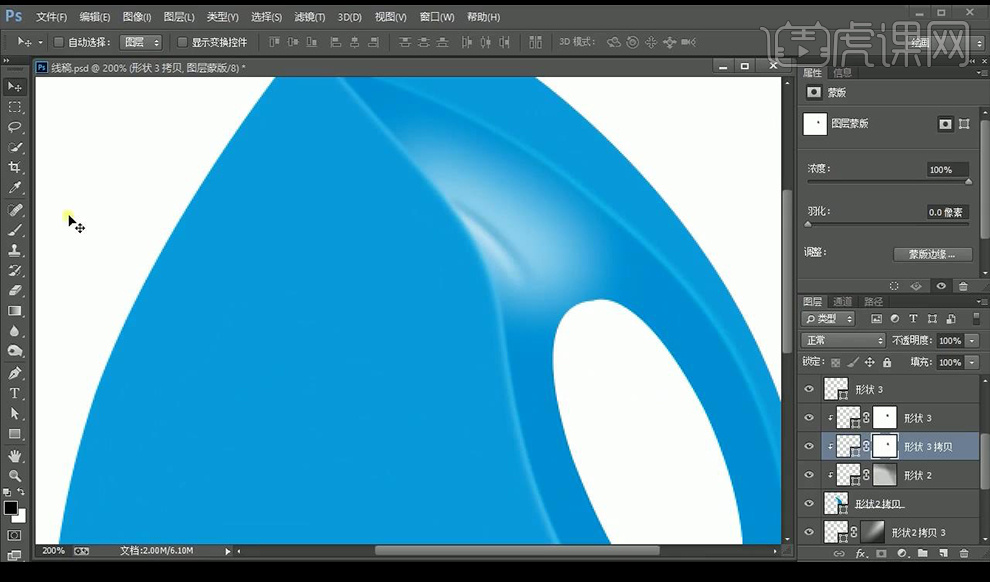
20.接下来使用相同方式绘制底部的反光效果如图所示。
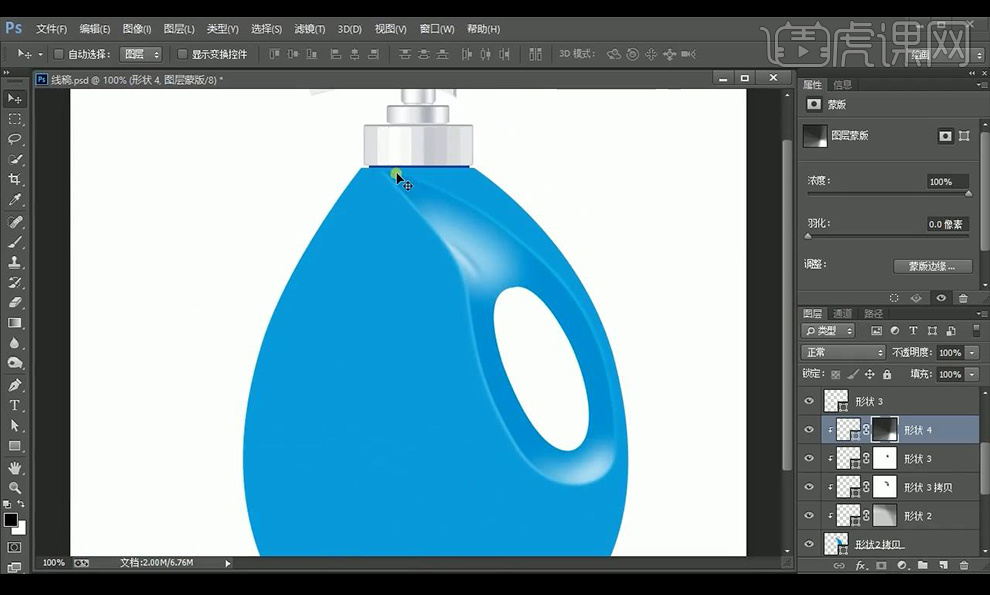
21.接下来复制一层中间白色形状,进行填充深蓝色,进行微移放大一点,再复制一层填充白色,进行微移进行【羽化】。
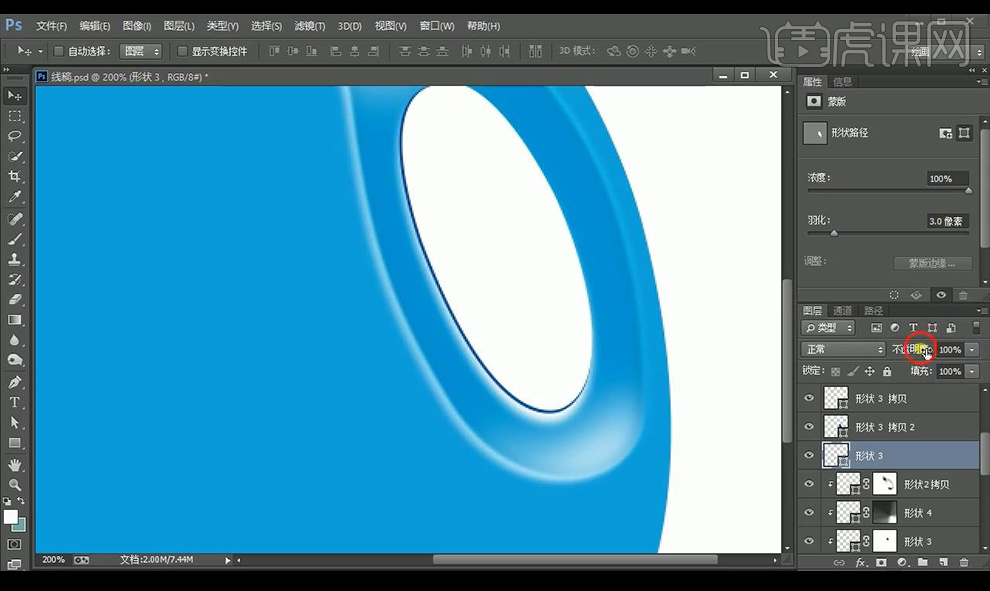
22.再复制一层白色形状,进行上移,混合模式为【叠加】。
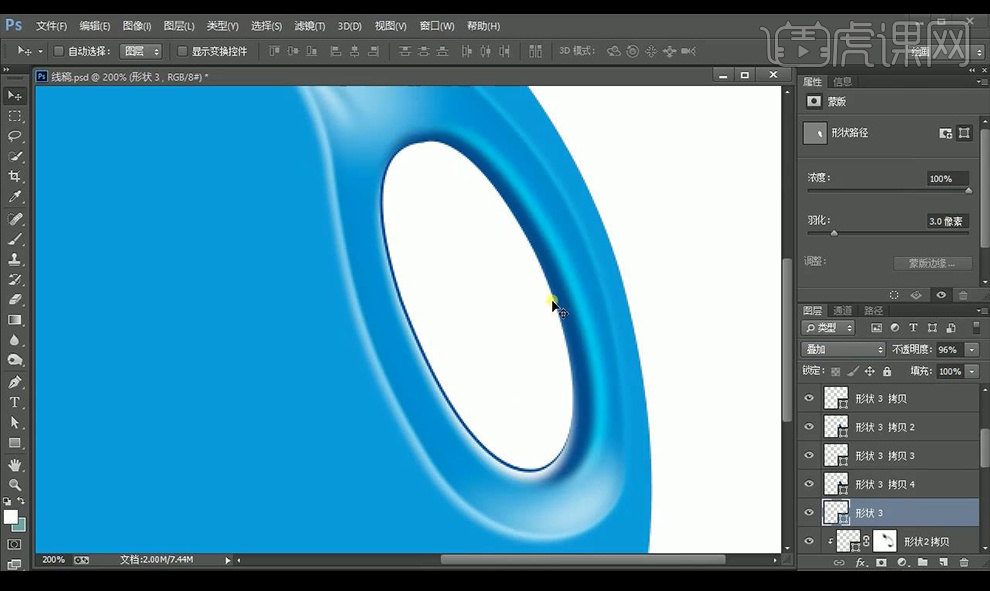
23.进行对右面的绘制好的光影效果进行微调编组。
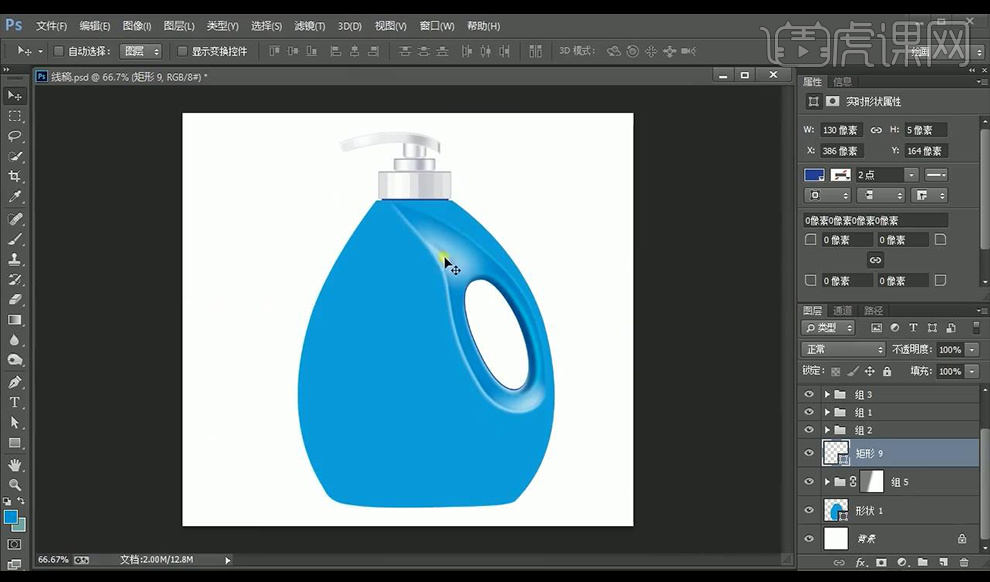
24.接下来左侧的光影绘制形状,拖入我们的LOGO进行摆放,复制底部绘制的形状填充白色,混合模式为【柔光】。
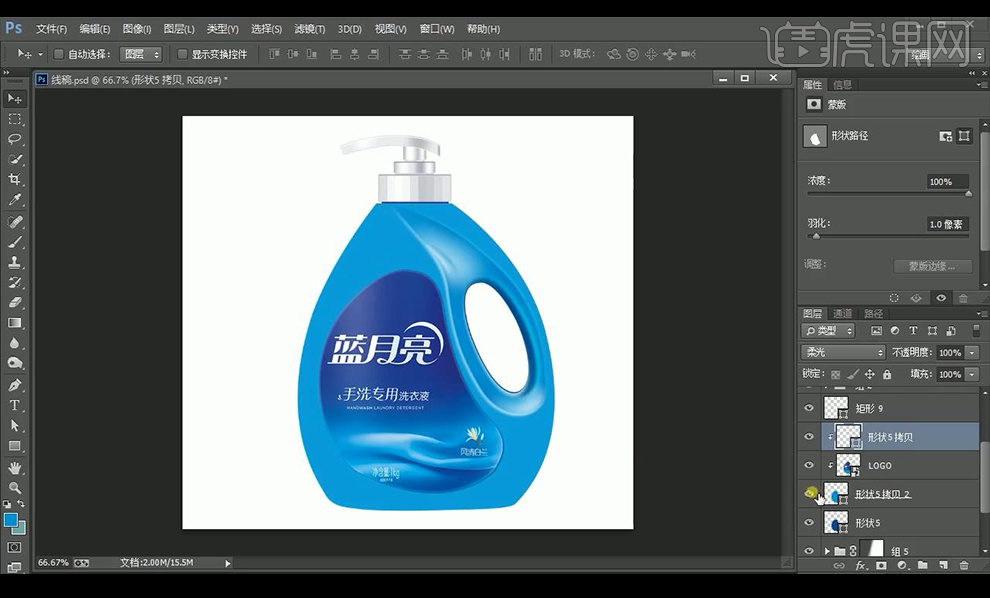
25.接下来继续显示线稿,进行绘制左侧的光影形状,进行复制一层填充【白色】,进行微移添加蒙版进行涂抹。
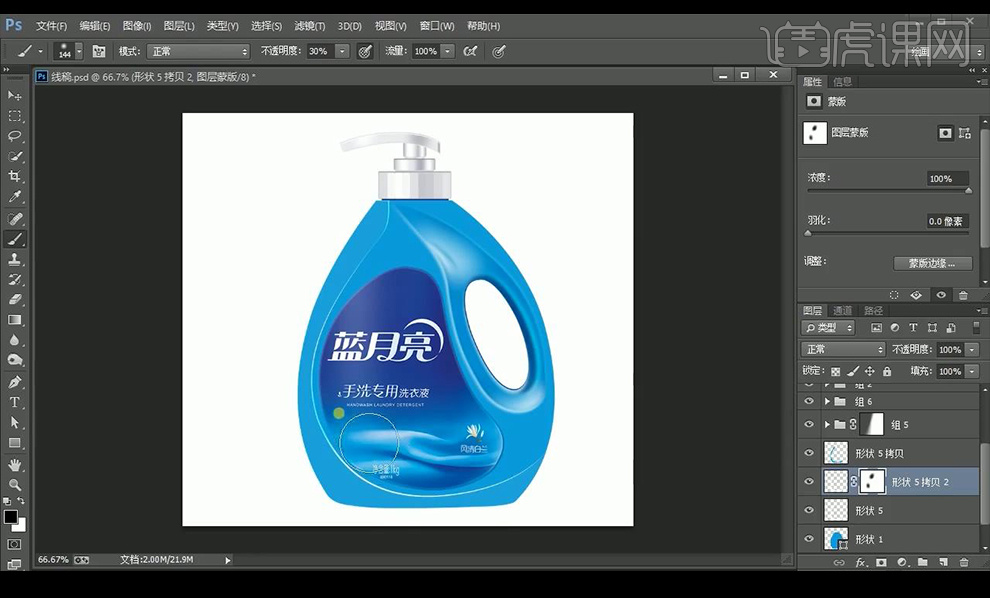
26.复制一层混合模式为【叠加】,继续绘制形状进行拉出白色渐变。
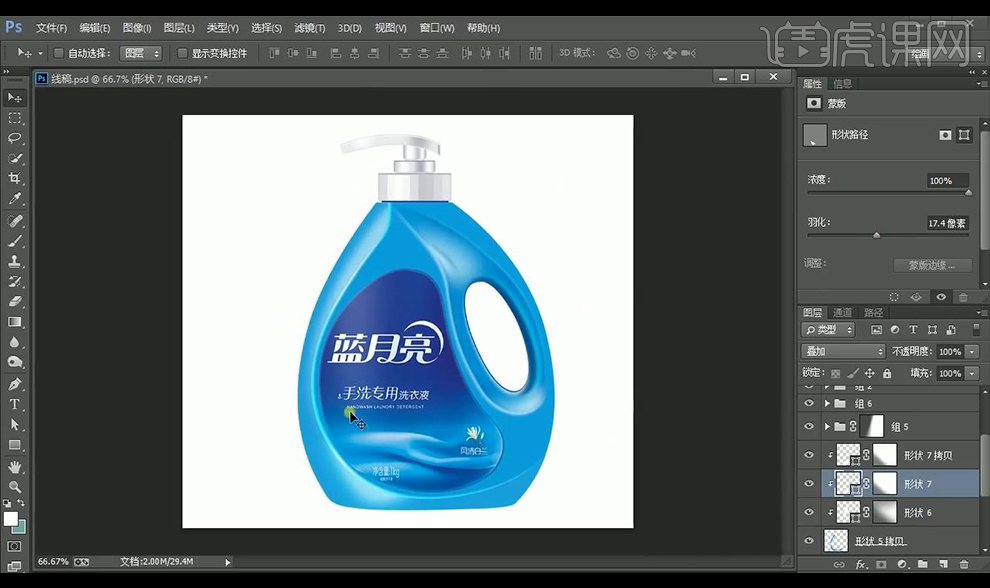
27.接下来在右下侧进行绘制白色的渐变,当做反光效果。
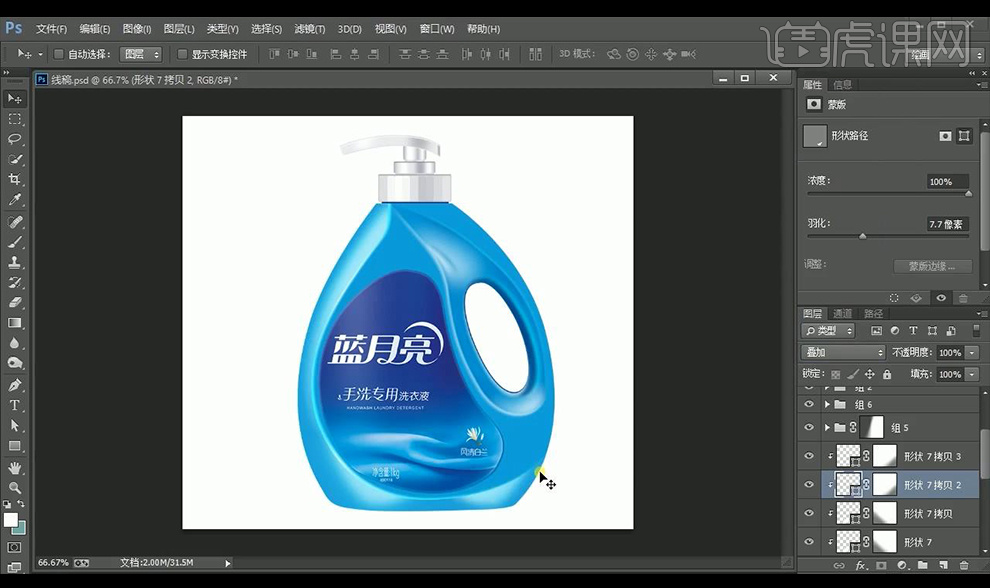
28.接下来继续使用上面方式使用【钢笔工具】绘制形状进行拉出渐变效果绘制光影。
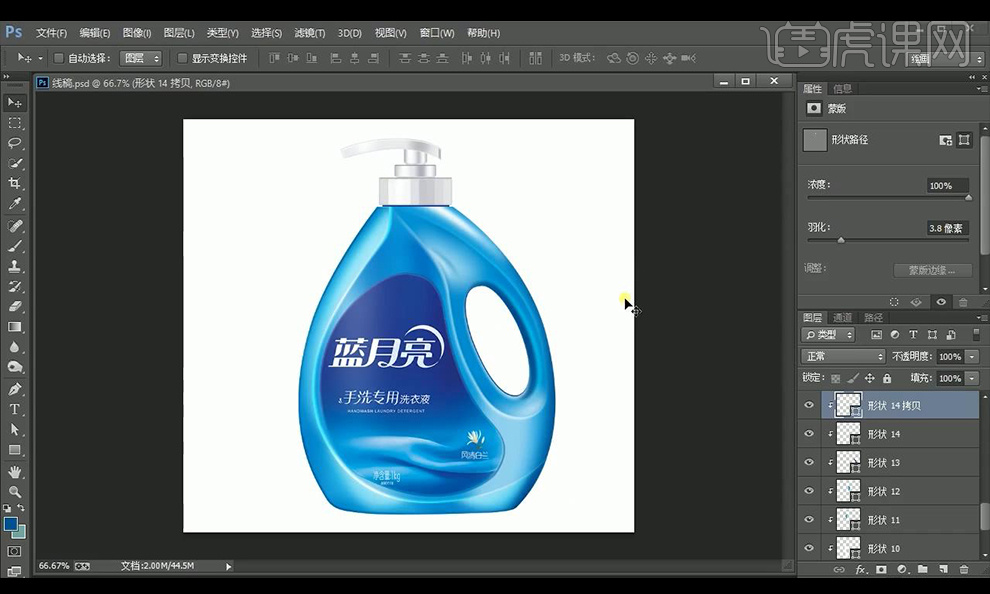
29.最终效果如图所示。